- Windows 11-ის გააქტიურების შეცდომა 0xc004f213 შესაძლოა გამოჩნდეს გაუმართავი ინტერნეტ კავშირის გამო.
- არასოდეს არ გამოიყენოთ არაოფიციალური ლიცენზირების გასაღებები, რადგან ისინი წაიშლება Microsoft-ის მიერ.
- ორჯერ გადაამოწმეთ გასაღების მართლწერა მასში შესვლამდე და შემდეგ გადატვირთეთ კომპიუტერი.
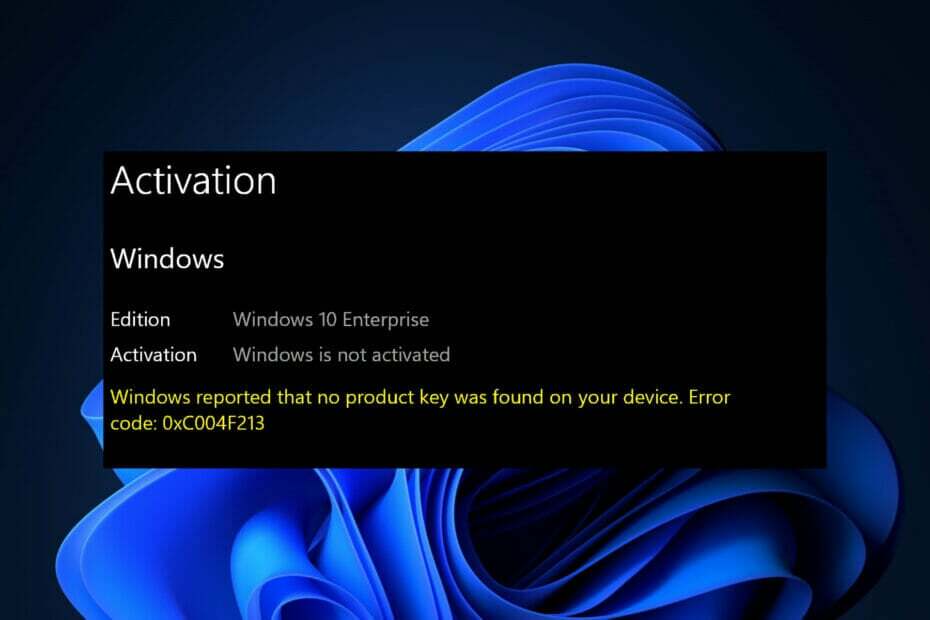
Xდააინსტალირეთ ჩამოტვირთვის ფაილზე დაწკაპუნებით
ეს პროგრამა გამოასწორებს კომპიუტერის გავრცელებულ შეცდომებს, დაგიცავს ფაილის დაკარგვისგან, მავნე პროგრამებისგან, ტექნიკის უკმარისობისგან და ოპტიმიზაციას გაუწევს თქვენს კომპიუტერს მაქსიმალური მუშაობისთვის. მოაგვარეთ კომპიუტერის პრობლემები და წაშალეთ ვირუსები ახლა 3 მარტივი ნაბიჯით:
- ჩამოტვირთეთ Restoro PC Repair Tool რომელიც მოყვება დაპატენტებულ ტექნოლოგიებს (ხელმისაწვდომია პატენტი აქ).
- დააწკაპუნეთ სკანირების დაწყება იპოვონ Windows-ის პრობლემები, რამაც შეიძლება გამოიწვიოს კომპიუტერის პრობლემები.
- დააწკაპუნეთ შეკეთება ყველა პრობლემების გადასაჭრელად, რომლებიც გავლენას ახდენს თქვენი კომპიუტერის უსაფრთხოებასა და მუშაობაზე
- Restoro ჩამოტვირთულია 0 მკითხველი ამ თვეში.
Windows 11 ოპერაციული სისტემის გააქტიურების პროცესი ძალიან მარტივი გახდა. ასევე არის შემთხვევა, როდესაც გასაღები წინასწარ არის დაპროგრამებული BIOS-ში და თქვენ არ გჭირდებათ რაიმე ინფორმაციის შეყვანა. თუმცა, მომხმარებლებმა განაცხადეს, რომ მიიღეს Windows 11 აქტივაციის შეცდომის 0xc004f213 შეტყობინება.
სალიცენზიო კლავიშები დაგეხმარებათ დაადასტუროთ, რომ თქვენი ოპერაციული სისტემის ასლი არის ნამდვილი და რომ ის არ არის დაინსტალირებული უფრო მეტ მოწყობილობაზე, ვიდრე ამას Microsoft-ის პროგრამული უზრუნველყოფის ლიცენზიის პირობები იძლევა.
მიჰყევით, ჩვენ გაჩვენებთ, თუ როგორ უნდა დააფიქსიროთ Windows 11 აქტივაციის შეცდომა 0xc004f213, ამის შემდეგ ჩვენ ვხედავთ, რატომ არის მნიშვნელოვანი Windows-ის თქვენი ასლის გააქტიურება ახლის მიღებისთანავე ლეპტოპი. განაგრძეთ ჩვენთან ერთად!
რატომ არის მნიშვნელოვანი Windows-ის გააქტიურება?
Windows-ის გააქტიურება კვლავ გამოჩნდება თქვენი ეკრანის ქვედა მარჯვენა კუთხეში, სანამ მასზე მუშაობს Windows კომპიუტერი. იმისდა მიუხედავად, რომ წყლის ნიშნის ამოღების რამდენიმე მეთოდი არსებობს, შესაძლებელია, რომ ის ხელახლა გამოჩნდეს, თუ რეესტრის ფაილებთან რაიმე პრობლემა შეგექმნათ.
ალტერნატიულად, თუ არ გსურთ ცვლილებების შეტანა ფაილებში რეესტრის რედაქტორში, თქვენ უნდა მიიღოთ ეს წყლის ნიშანი, როგორც თქვენი გამოთვლითი გამოცდილების ნაწილი.
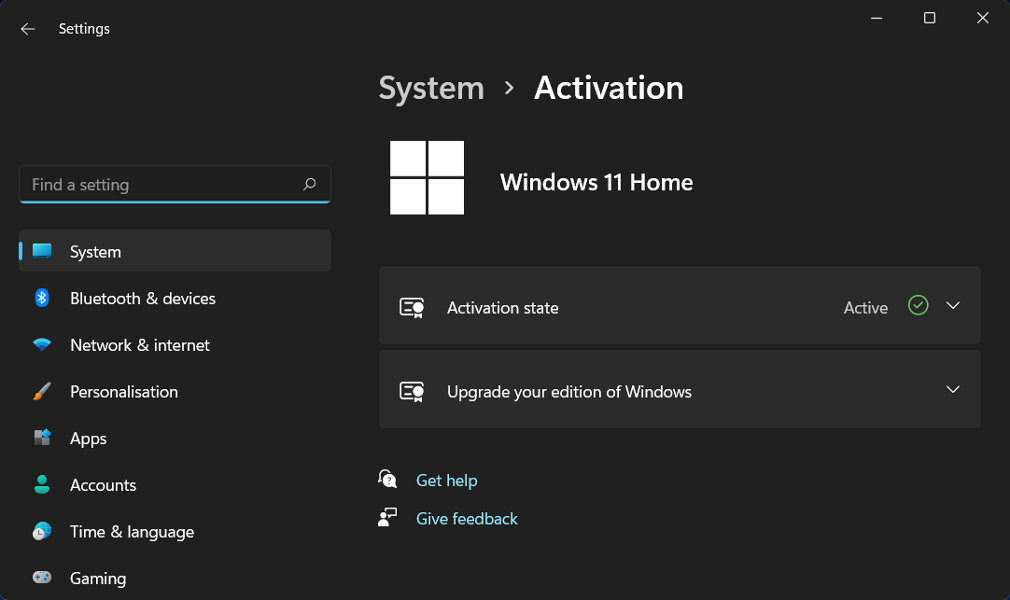
თუ თქვენი Windows-ის ასლი არ არის გააქტიურებული, Windows-ის პარამეტრების ფანჯარაში მუდმივად გამოჩნდება შეტყობინება Windows-ის გააქტიურების მსგავსი.
თქვენ ნახავთ იმავე შეტყობინებას, მიუხედავად იმისა, იყენებთ Windows 11-ს თუ Windows 10-ს. როდესაც დააწკაპუნებთ შესაბამის ბმულზე, გადაგიყვანთ Windows-ის აქტივაციის პანელში Windows Settings-ში.
თუმცა, თუ არ გაააქტიურებთ Windows 11-ს, ვერ შეძლებთ რაიმე ცვლილების შეტანას თქვენს პერსონალიზაციის ვარიანტებში. სხვა სიტყვებით რომ ვთქვათ, თქვენ ვერ შეძლებთ შეცვალოთ თქვენი ფონი, თემა, სათაურის ფერი, Start მენიუს ფერი, გამჭვირვალობა ან თქვენი კომპიუტერის ნებისმიერი სხვა ასპექტი.
რეგულარულ ინტერვალებში მიწოდებულმა მრავალრიცხოვანმა შეტყობინებებმა შეიძლება მოგთხოვოთ გაააქტიუროთ Windows-ის ინსტალაცია პროდუქტის გასაღებით, რომელსაც სხვა არავინ იყენებს. ეს ამომხტარი შეტყობინება შეიძლება გამოჩნდეს, როდესაც თქვენ უყურებთ ფილმს ან კითხულობთ სტატიას ინტერნეტში, თქვენი მდებარეობიდან გამომდინარე.
თუ აპირებთ Windows 11-ის განუსაზღვრელი ვადით გამოყენებას, რეკომენდირებულია მიიღოთ პროდუქტის გასაღები ოპერაციული სისტემის გასააქტიურებლად. წინააღმდეგ შემთხვევაში, მომავალში შეიძლება შეგექმნათ სირთულეები იმის გამო, რომ ოფიციალური სალიცენზიო ხელშეკრულება არ შეესაბამება თქვენს Windows-ის გამოყენებას.
როგორ შემიძლია დავაფიქსირო Windows 11-ის აქტივაციის შეცდომა 0xc004f213?
1. გადაამოწმეთ ლიცენზიის გასაღები
არაოფიციალური ლიცენზირების გასაღებები, როგორც ჩვენ უფრო დეტალურად განვიხილავთ ამ პოსტში, არ არის ნებადართული და არ უნდა იქნას გამოყენებული. წლების განმავლობაში, Microsoft აშორებდა და კრძალავს ყველა არაღიარებულ გასაღებს ბაზრიდან.
თუმცა, შესაძლებელია, რომ გამოიყენოთ გატეხილი გასაღები, რომელიც იმუშავებს მოკლე დროში, სანამ არ წაიშლება.
შეიძინეთ მხოლოდ Microsoft-ის მიერ დამოწმებული ლიცენზიის გასაღებები და გააქტიურებამდე გადაამოწმეთ კოდი, რათა დარწმუნდეთ, რომ შეცდომა არ დაგიწერიათ.
2. შეამოწმეთ გააქტიურებულია თუ არა კომპიუტერის გასაღები
- დაჭერა Windows + ს საძიებო ზოლის გასახსნელად და შეყვანისთვის cmd, შემდეგ დააწკაპუნეთ მასზე მარჯვენა ღილაკით და შეეხეთ Ადმინისტრატორის სახელით გაშვება.
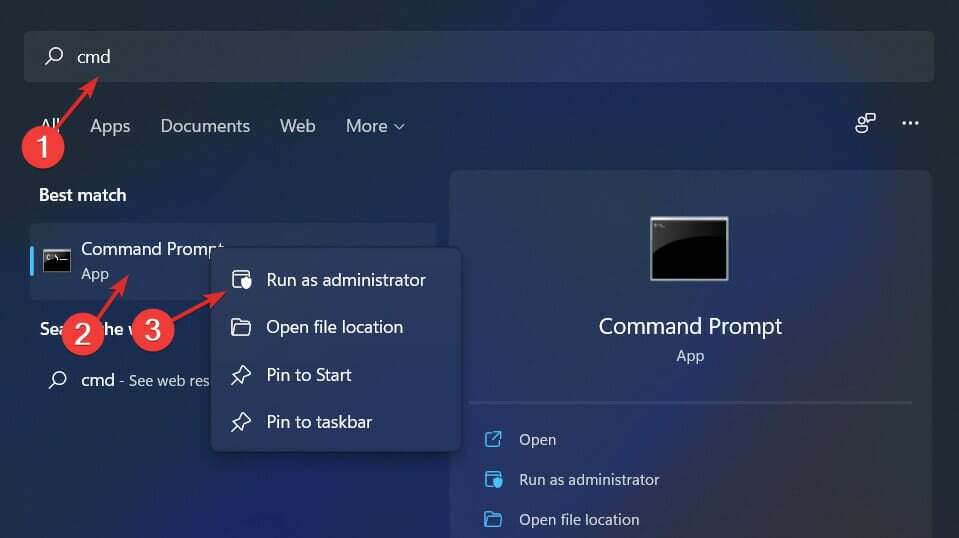
- ჩაწერეთ ან დააკოპირეთ-ჩასვით შემდეგი ბრძანება შიგნით ბრძანების ხაზი ფანჯარა და გაუშვით. თქვენ გამოჩნდება ახალი ფანჯარა, რომელიც ან ამბობს მანქანა მუდმივად გააქტიურებულია ან პირიქით:
slmgr / xpr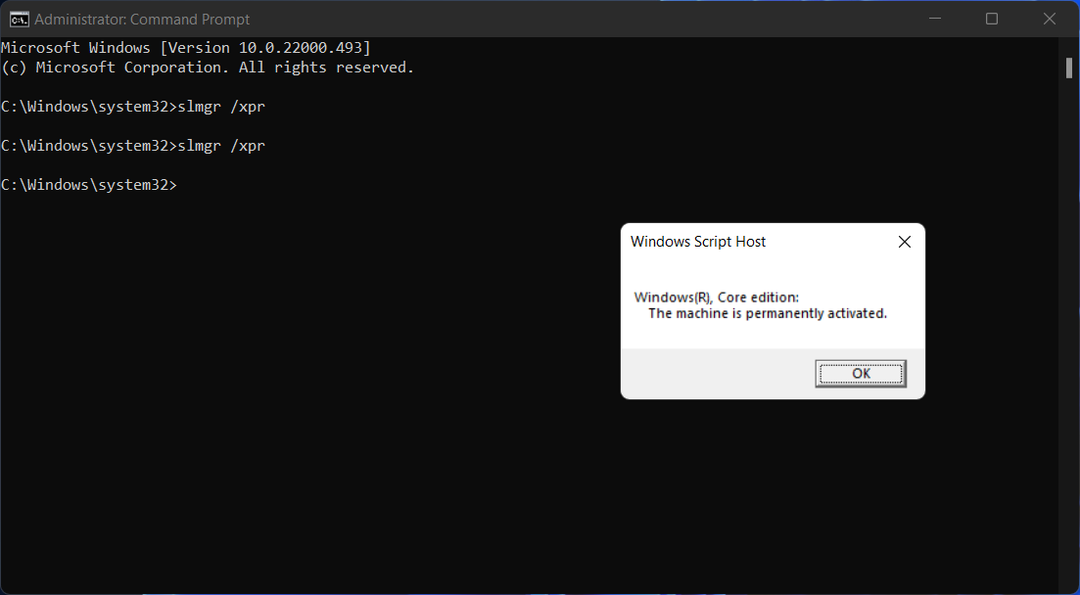
- თუ ის გააქტიურებულია, შეგიძლიათ შეჩერდეთ აქ და უგულებელყოთ 0xc004f213 შეცდომა, რადგან ეს არის შეცდომა. წინააღმდეგ შემთხვევაში გააგრძელეთ მე-4 ნაბიჯი.
- დააწკაპუნეთ მარჯვენა ღილაკით დაწყება ხატულა და აირჩიეთ Windows ტერმინალი (ადმინისტრატორი).
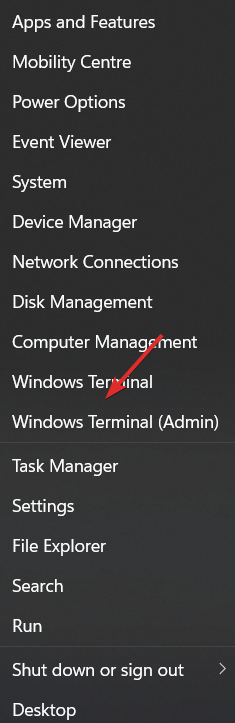
- შეიყვანეთ შემდეგი ბრძანება და გაუშვით:
wmic ბილიკის პროგრამული უზრუნველყოფის ლიცენზირების სერვისი მიიღეთ OA3xOriginalProductKey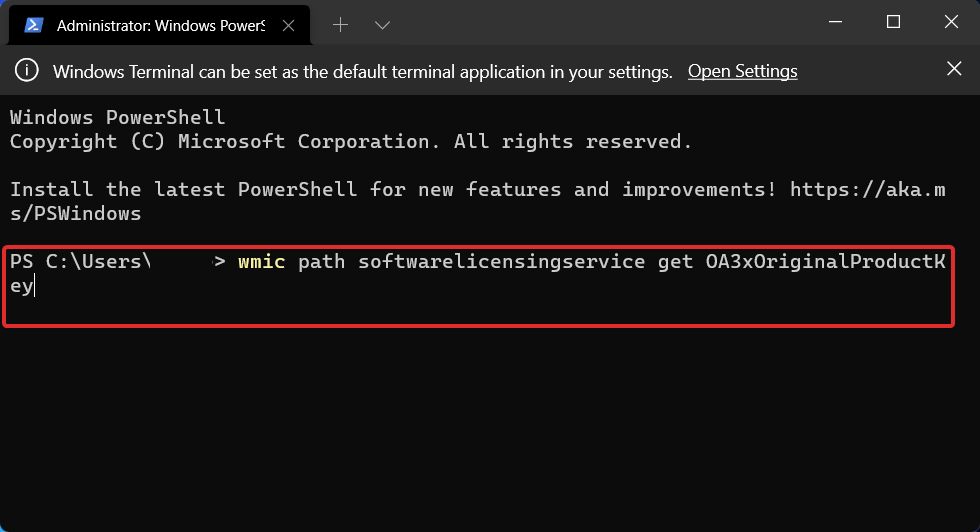
- დააკოპირეთ გასაღები, შემდეგ გადადით გააქტიურება განყოფილება შიგნით პარამეტრები აპლიკაცია და ჩასვით იქ.
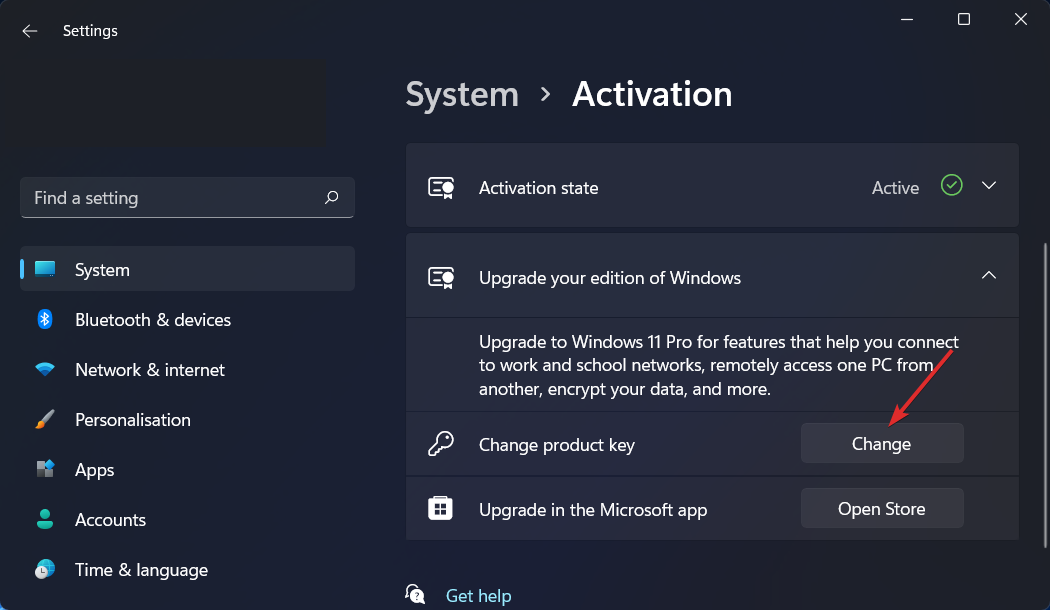
3. შეამოწმეთ ინტერნეტ კავშირი
კიდევ ერთი შესაძლებლობა იმისა, თუ რატომ იღებთ Windows 11 აქტივაციის შეცდომის 0xc004f213 შეტყობინებას არის ის, რომ თქვენი ინტერნეტ კავშირი შეწყდა სხვადასხვა მიზეზის გამო.
იმის გასარკვევად, ხართ თუ არა დაკავშირებული რომელიმე ქსელთან, დააწკაპუნეთ Ვაი - ფაი ხატი თქვენს დავალების პანელი და შეამოწმეთ დაკავშირებული ხართ თუ არა რომელიმე ქსელთან.
აირჩიეთ ერთი მათგანი, თუ უკვე არ იყენებთ და შემდეგ გააგრძელეთ Windows-ის აქტივაციის პროცესი. და გაითვალისწინეთ, რომ თქვენ ასევე შეგიძლიათ თქვენი ცხელი წერტილის კავშირები, თუ არ გაქვთ ხელმისაწვდომი Wi-Fi თქვენს მახლობლად.
- როგორ გავააქტიუროთ Windows 11 ვირტუალურ მანქანაზე
- Windows 11-ს არ დასჭირდება გასაღები, თუ თქვენ გაქვთ პირატული წინასწარ გააქტიურებული Windows 10
- Windows 10/11 გააქტიურების შეცდომები: მიზეზები და გადაწყვეტილებები
არის თუ არა უფასო ლიცენზიის გასაღებები უსაფრთხო?
შესაძლებელია ინტერნეტში იპოვოთ სხვადასხვა ვებსაიტები, რომლებიც გვთავაზობენ Windows-ის ორიგინალი პროდუქტის გასაღებების დაბალ ფასად გაყიდვას. როგორ იძენენ ისინი Windows 11-ის ასეთი იაფფასიანი პროდუქტის გასაღებებს და არის თუ არა კანონიერი და უსაფრთხო ასეთი ნაცრისფერი ბაზრის გასაღებების გამოყენება?
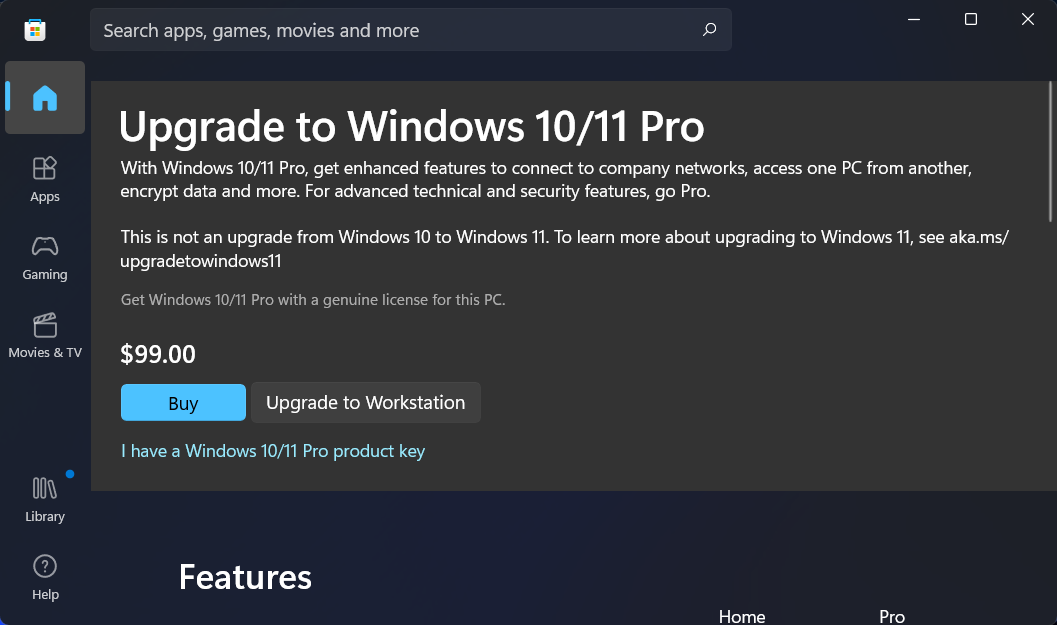
მიუხედავად იმისა, რომ Windows-ის ეს კლავიშები ლეგიტიმური ჩანს, ისინი არ არიან. მაიკროსოფტი აფასებს Windows OS-ს სხვადასხვა ქვეყნებში სხვადასხვა ფასებით.
არსებობს მრავალი ფაქტორი, თუ რატომ აწესებს Microsoft სხვადასხვა ფასებს სხვადასხვა ქვეყანაში. ეს განმარტებები ეფუძნება განსახილველი ქვეყნების ვალუტების შედარებით სიძლიერეს, ისევე როგორც სხვა მოსაზრებებს.
ციფრული შესყიდვის კანონი ასევე განსხვავდება ერთი ქვეყნიდან მეორეზე სხვადასხვა ქვეყანაში. ასეთი ვებსაიტები არ არის ლეგიტიმური წყაროები იაფი Windows 11 გასაღების შესაძენად.
Microsoft არ უჭერს მხარს და დაიწყებს სასამართლო პროცესს იმ პირების წინააღმდეგ, რომლებიც პასუხისმგებელნი არიან ასეთ ვებსაიტებზე, თუ აღმოაჩენს ვებსაიტებს, რომლებიც ყიდიან ასეთ გასაღებებს. გარდა ამისა, ის გამორთავს ყველა გაჟონულ გასაღებს ნაყარად.
შესაძლებელია, რომ იაფფასიანმა გასაღებმა მაშინვე არ იმუშაოს, ან ის ფუნქციონირებდეს ხანმოკლე პერიოდის განმავლობაში და შემდეგ შეწყვიტოს, ან ის შეიძლება იმუშაოს დიდი ხნის განმავლობაში, თუ გაგიმართლებთ!
თუმცა, უნდა იცოდეთ, რომ გასაღები, რომელსაც იყენებთ, შეიძლება არ იყოს ლეგიტიმური. ჩვენ გირჩევთ, რომ ყოველთვის შეიძინოთ Windows-ის პროდუქტის ნამდვილი გასაღებები Microsoft Store-დან ან მათი ერთ-ერთი ავტორიზებული პარტნიორიდან ამ მიზეზების გამო.
ნუ შეგეშინდებათ ასეთი მზაკვრებით. იაფი Windows-ის გასაღები, რომელიც მიიღეთ მესამე მხარის ვებსაიტებიდან, თითქმის არ არის ლეგალური. ამ ნაცრისფერი ბაზრის გასაღებებს თან ახლავს აღმოჩენის რისკი და აღმოჩენის შემთხვევაში, მათთვის თამაში დასრულებულია. თუ იღბალი მოგეწონებათ, შეგიძლიათ მიიღოთ გარკვეული დრო მის გამოსაყენებლად.
თქვენ შეიძლება აღმოჩენილი დარჩეთ ერთი კვირის, ერთი თვის ან ერთი წლის განმავლობაში, ან შეიძლება შეუმჩნეველი დარჩეთ მთელი ცხოვრების განმავლობაში - და თქვენ მოგიწევთ ამის შესახებ გადაწყვეტილების მიღება.
თუ მაინც ვერ გაააქტიურებს Windows 11-ის ასლს, გადახედეთ მიბმულ სტატიას და სცადეთ იქ არსებული მეთოდები, რომლებმაც უნდა გამოასწორონ არსებული შეცდომა.
ალტერნატიულად, იმ შემთხვევაში, თუ თქვენ შეხვდებით აქტივაციის სხვა შეცდომებს, შეამოწმეთ ჩვენი პოსტი, თუ როგორ უნდა დააფიქსიროთ Windows 10/11 აქტივაციის გასაღები, რომელიც არ მუშაობს.
და ბოლოს, მათთვის ვინც წააწყდა 0xc004c003 გააქტიურების შეცდომას, არ გამოტოვოთ მიბმული სახელმძღვანელო, რათა გაიგოთ, როგორ მოაგვაროთ იგი.
ნუ მოგერიდებათ გვითხრათ კომენტარების განყოფილებაში ქვემოთ, რას ფიქრობთ და გაქვთ თუ არა მხედველობაში სხვა გადაწყვეტილებები.
![დაფიქსირება: Microsoft Office 365 ცნობილი საკითხები [სრული სახელმძღვანელო]](/f/7d672e1c64784aec82710b5f26a2c5a4.jpg?width=300&height=460)
![Windows 10 აღარ არის მხარდაჭერილი ამ კომპიუტერზე [ფიქსაცია]](/f/450d562089f30f243af2c8f4b9a1b61a.jpg?width=300&height=460)
